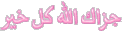أجعل جهازك فائق السرعه بدون برامج لايفوتكم
الموضوع: الكمبيوتر كيف تجعل جهازك فائق
السرعة نشرحها لك في ثلاث خطوات بالتفصيل الممل آمل من الله أن
ينال موضوعي الأول إعجابكم
الخطوة الأولى
1- هذه الخطوة الوحيدة التي فقط موجودة لمن يستخدمون Windows xp
السرعة نشرحها لك في ثلاث خطوات بالتفصيل الممل آمل من الله أن
ينال موضوعي الأول إعجابكم
الخطوة الأولى
1- هذه الخطوة الوحيدة التي فقط موجودة لمن يستخدمون Windows xp
2 - كما موضح بالصورة في الأعلى نذهب أولاً
إلى خصائص جهاز الكمبيوتر بالنقر على زر الماوس الأيمن ثم نختار
خصائص (Properties ) ، وهناك طريقة أخرى عن طريق لوحة التحكم (Control
Panel ) ثم نختار النظام ( system ) أنت حر في اختيارك
إلى خصائص جهاز الكمبيوتر بالنقر على زر الماوس الأيمن ثم نختار
خصائص (Properties ) ، وهناك طريقة أخرى عن طريق لوحة التحكم (Control
Panel ) ثم نختار النظام ( system ) أنت حر في اختيارك
3- بعد ذلك تختار أخر شيء في القائمة (Advanced
بعد ذلك ستظهر لك الصورة أعلاه فتختار
مخصص ( Custom ) وتحدد الخيارات المحددة في الأعلى وبعد ذلك تنقر
فوق تطبيق ثم موافق ( ok ) وهكذا نكون قد انتهينا من الخطوة
الأولى
الخطوة الثانية
مخصص ( Custom ) وتحدد الخيارات المحددة في الأعلى وبعد ذلك تنقر
فوق تطبيق ثم موافق ( ok ) وهكذا نكون قد انتهينا من الخطوة
الأولى
الخطوة الثانية
1- نذهب إلى الأمر تشغيل في قائمة ابدأ
( Start ) ومن ثم ننقر فوق تشغيل ( Run ) وبعد ذلك نقوم بكتابة
الأمر ( Regedit ) ثم ننقر فوق موافق ( ok
( Start ) ومن ثم ننقر فوق تشغيل ( Run ) وبعد ذلك نقوم بكتابة
الأمر ( Regedit ) ثم ننقر فوق موافق ( ok
2- بعد ذلك ستظهر لك نافذة الريــــجيستر
ستختار الخيار الثاني في القائمة وهو ( HKEY_CURRENT_USER ) بالنقر
فوق علامة ( + ) وبعد ذلك نختار الأيقونة ( Control panel ) بالنقر
على علامة ( +) ونختار بعدها ( Desktop ) ملاحظة مهمة ( بدون النقر
على علامة (+) النقر فقط على الكلمة
ستختار الخيار الثاني في القائمة وهو ( HKEY_CURRENT_USER ) بالنقر
فوق علامة ( + ) وبعد ذلك نختار الأيقونة ( Control panel ) بالنقر
على علامة ( +) ونختار بعدها ( Desktop ) ملاحظة مهمة ( بدون النقر
على علامة (+) النقر فقط على الكلمة
3- سنجد في القائمة التي في الجهة اليمنى
الصيغة ( MenuShowDelay ) ننقر عليه نقراً مزدوجاً ثم نحول القيمة
400 إلى 0 وننقر موافق وهكذا نكون قد انتهينا من العملية الثانية
الخطوة الثالثة والأخيرة
الصيغة ( MenuShowDelay ) ننقر عليه نقراً مزدوجاً ثم نحول القيمة
400 إلى 0 وننقر موافق وهكذا نكون قد انتهينا من العملية الثانية
الخطوة الثالثة والأخيرة
1- نذهب إلى أيقونة تشغيل في قائمة أبدأ
( Start ) ثم ننقر فوق تشغيل ( Run ) ونكتب الأمر التالي ( msconfig
) ثم ننقر موافق (OK )
( Start ) ثم ننقر فوق تشغيل ( Run ) ونكتب الأمر التالي ( msconfig
) ثم ننقر موافق (OK )
2- ثم نختار آخر شيء في القائمة ( بدء
التشغيل ) ( Startup ) وتلغي جميع علامات الصح وتنقر فوق موافق
ستظهر لك نافذة إعادة التشغيل ، فتعيد تشغيل الكمبيوتر
التشغيل ) ( Startup ) وتلغي جميع علامات الصح وتنقر فوق موافق
ستظهر لك نافذة إعادة التشغيل ، فتعيد تشغيل الكمبيوتر
ملاحظة : يوجد أوامر خاصة بالنظام ستعود
علامة الصح عليها تلقائي
علامة الصح عليها تلقائي
لتسريع الكمبيوتر
الموضوع: الكمبيوتر حرر مساحة القرص الصلب
أزل تجزئة قرصك الصلب
استخدم NTFS لوصول أسرع إلى القرص
فهرس سواقتك للحصول على بحث أسرع
زيادة سرعة الإقلاع
1 – حرر مساحة القرص الصلب
أزل تجزئة قرصك الصلب
استخدم NTFS لوصول أسرع إلى القرص
فهرس سواقتك للحصول على بحث أسرع
زيادة سرعة الإقلاع
1 – حرر مساحة القرص الصلب
إحدى أسهل الطرق التي تجعلك تستعيد جزءاً
كبيراً من قوة نظامك، هي تحرير مساحة قرصك الصلب، فعندما يمتلئ
القرص الصلب بنسبة أكثر من 90 بالمائة من سعته، يصبح كل شيء على
نظامك بطيئاً، وبطيييييييييييئاً جداًً!
كبيراً من قوة نظامك، هي تحرير مساحة قرصك الصلب، فعندما يمتلئ
القرص الصلب بنسبة أكثر من 90 بالمائة من سعته، يصبح كل شيء على
نظامك بطيئاً، وبطيييييييييييئاً جداًً!
الحل السهل لهذه المشكلة، هو تنظيف قرصك
الصلب، إما بطريقة يدوية، بالبحث والحذف، أو عبر الاستفادة من
وظيفة "تنظيف القرص" (Windows Disk Clean)
الصلب، إما بطريقة يدوية، بالبحث والحذف، أو عبر الاستفادة من
وظيفة "تنظيف القرص" (Windows Disk Clean)
لتشغيل تلك العملية آلياً اذهب أولاً
إلى "جهاز الكمبيوتر" (My Computer)، وانقر بالزر الأيمن
للماوس على "القرص المحلي (C" [Local Disk(C]، ثم اختر
"خصائص" (Properties)، وانقر على لسان التبويب "عام"
(General)، ثم انقر على الزر "تنظيف القرص" (Disk Cleanup)
إلى "جهاز الكمبيوتر" (My Computer)، وانقر بالزر الأيمن
للماوس على "القرص المحلي (C" [Local Disk(C]، ثم اختر
"خصائص" (Properties)، وانقر على لسان التبويب "عام"
(General)، ثم انقر على الزر "تنظيف القرص" (Disk Cleanup)
إذا كنت تستخدم نظام ويندوز إكس بي، يمكنك
أن جدولة عملية تنظيف القرص، عبر إضافتها إلى "المهمات المجدولة"
(Scheduled Task)، كي تشتغل تلقائياً بشكل دوري للقيام بهذا اذهب
إلى "لوحة التحكم|مهام مجدولة|إضافة مهمة مجدولة" (Control
Panel|Scheduled Tasks|Add Task) حيث يقودك برنامج إرشادي بسرعة
وسهولة لإعداد جدول عمل مهمة تنظيف القرص
أن جدولة عملية تنظيف القرص، عبر إضافتها إلى "المهمات المجدولة"
(Scheduled Task)، كي تشتغل تلقائياً بشكل دوري للقيام بهذا اذهب
إلى "لوحة التحكم|مهام مجدولة|إضافة مهمة مجدولة" (Control
Panel|Scheduled Tasks|Add Task) حيث يقودك برنامج إرشادي بسرعة
وسهولة لإعداد جدول عمل مهمة تنظيف القرص
2 – أزل تجزئة قرصك الصلب
إذا كان تنظيف قرصك الصلب، أسهل طريقة
للحصول على مزيد من الحيوية في نظامك، فإن إزالة تجزئة القرص الصلب
تحتل المرتبة الثانية من حيث السهولة للسير في الاتجاه ذاته
للحصول على مزيد من الحيوية في نظامك، فإن إزالة تجزئة القرص الصلب
تحتل المرتبة الثانية من حيث السهولة للسير في الاتجاه ذاته
يدير نظام التشغيل الملفات بالاعتماد على
مقاطع صغيرة تدعى "العناقيد" (Clusters) ويرتب نظام
التشغيل تلك العناقيد بالترتيب، بأسلوب شبيه لترتيب الكتب في المكتبة،
لكن كلما مر الزمن واستخدمت الملفات، أصبحت العناقيد أكثر تبعثراً
وتوزعاً على كامل القرص، حيث يعمد النظام سريعاً إلى تخزين العناقيد
كيفما اتفق في أي مكان تتسع فيه, والمشكلة أنك عندما تطلب البيانات،
فإن إيجاد جميع العناقيد المطلوبة لملفات معينة، كلعبة "الاستغماية"،
وتسرق ميللي ثواني ثمينة كل مرة تريد تحديث البيانات ومشكلة تجزئة
الملفات، لا تقتصر على نظام الملفات FAT (File Allocation Table)،
بل تنسحب أيضاً على نظام الملفات NTFS (New Technology File System)
الذي يقدمه نظام ويندوز إن تي، والنظامين المشتقين منه، ويندوز
2000، وويندوز إكس بي
مقاطع صغيرة تدعى "العناقيد" (Clusters) ويرتب نظام
التشغيل تلك العناقيد بالترتيب، بأسلوب شبيه لترتيب الكتب في المكتبة،
لكن كلما مر الزمن واستخدمت الملفات، أصبحت العناقيد أكثر تبعثراً
وتوزعاً على كامل القرص، حيث يعمد النظام سريعاً إلى تخزين العناقيد
كيفما اتفق في أي مكان تتسع فيه, والمشكلة أنك عندما تطلب البيانات،
فإن إيجاد جميع العناقيد المطلوبة لملفات معينة، كلعبة "الاستغماية"،
وتسرق ميللي ثواني ثمينة كل مرة تريد تحديث البيانات ومشكلة تجزئة
الملفات، لا تقتصر على نظام الملفات FAT (File Allocation Table)،
بل تنسحب أيضاً على نظام الملفات NTFS (New Technology File System)
الذي يقدمه نظام ويندوز إن تي، والنظامين المشتقين منه، ويندوز
2000، وويندوز إكس بي
عندما تزيل تجزئة القرص الصلب، يتم ترتيب
العناقيد بشكل منتظم، ومتعاقب وتستغرق إزالة التجزئة وقتاً يمكن
أن يصل إلى عدة ساعات، لقرص بسعة 40 جيجابايت، على الرغم من أن
بدء العملية يستغرق ثوان قليلة والحكمة أن تفعل ذلك قبل أن تترك
مكتبك، أو تتجه للنوم انقر على "جهاز الكمبيوتر" (My
Computer)، ثم انقر على "القرص المحلي (C" [Local Disk
(C]، بالزر الأيمن للماوس، واختر "خصائص" (Properties)،
ثم انقر على لسان التبويب "أدوات" (Tools)، ثم "إلغاء
التجزئة الآن" ( Defragment Now) ويمكنك أيضاً أن تعد مهمة
مجدولة، لتنفيذ إزالة تجزئة قرصك كل أسبوع
العناقيد بشكل منتظم، ومتعاقب وتستغرق إزالة التجزئة وقتاً يمكن
أن يصل إلى عدة ساعات، لقرص بسعة 40 جيجابايت، على الرغم من أن
بدء العملية يستغرق ثوان قليلة والحكمة أن تفعل ذلك قبل أن تترك
مكتبك، أو تتجه للنوم انقر على "جهاز الكمبيوتر" (My
Computer)، ثم انقر على "القرص المحلي (C" [Local Disk
(C]، بالزر الأيمن للماوس، واختر "خصائص" (Properties)،
ثم انقر على لسان التبويب "أدوات" (Tools)، ثم "إلغاء
التجزئة الآن" ( Defragment Now) ويمكنك أيضاً أن تعد مهمة
مجدولة، لتنفيذ إزالة تجزئة قرصك كل أسبوع
إذا كنت تستخدم نظام ويندوز 95، أو 98،
أو ميللينيوم، فالاحتمال الأكبر أن تتم مقاطعة محاولاتك لإزالة
التجزئة بسبب نشاط القرص وننصحك أن تعيد إقلاع الجهاز في "الوضع
الآمن" (Safe Mode)، ثم شغّل إزالة التجزئة إذا لم يرضك
هذا أيضاً، أو صادفت أي صعوبات، يمكنك أن تستخدم أياً من برامج
إزالة التجزئة، مثل Executive Software Diskeeper (www execsoft com)،
أوRaxco Software PerfectDisk 2000 (www raxco com)، أو البرنامج
الخدمي SpeedDisk الموجود في طقم Symantec Norton Utilities (www symantec com)
أو ميللينيوم، فالاحتمال الأكبر أن تتم مقاطعة محاولاتك لإزالة
التجزئة بسبب نشاط القرص وننصحك أن تعيد إقلاع الجهاز في "الوضع
الآمن" (Safe Mode)، ثم شغّل إزالة التجزئة إذا لم يرضك
هذا أيضاً، أو صادفت أي صعوبات، يمكنك أن تستخدم أياً من برامج
إزالة التجزئة، مثل Executive Software Diskeeper (www execsoft com)،
أوRaxco Software PerfectDisk 2000 (www raxco com)، أو البرنامج
الخدمي SpeedDisk الموجود في طقم Symantec Norton Utilities (www symantec com)
3- استخدم NTFS لوصول أسرع إلى القرص



 العمر
العمر عدد المساهمات
عدد المساهمات




 من طرف
من طرف